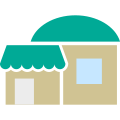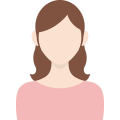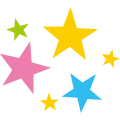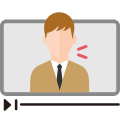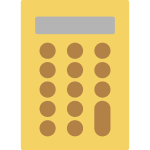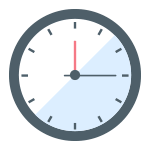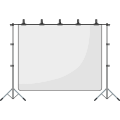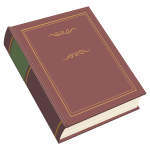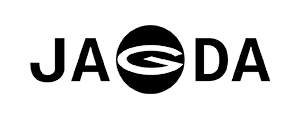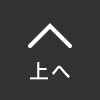録音(ナレーション)
RECORDING / NARRATION
ナレーション制作のポイント
動画にナレーションを入れる4つのメリット

- 「感情や訴求ポイントが伝わらない」
- 「多くの情報が動画だけでは伝わらない」
- 「ナレーション制作に必要な機材が分からない」
「クオリティにこだわって作った動画なのに、今ひとつ引き込まれない」と悩んだことはありませんか?そんなときは一から作り直すより、ナレーションを入れてみるのがおすすめです。
ナレーションは動画の世界に引き込み、内容の理解を促す重要な役割を担います。本記事では、動画にナレーションを入れるメリットから、ナレーションの入れ方、収録・編集のポイント、ナレーション制作に必要な機材などをご紹介します。
動画にナレーションを入れる4つのメリット

ナレーションは、複雑な内容の理解をサポートしたり、感情を表現して訴求力を強めたりと、さまざまな角度から動画の効果を高めます。ここでは、ナレーションが動画に与える効果について解説します。
1
感情や訴求ポイントを強調する
注意喚起動画では緊迫した声、新作発表動画では興奮した声など、ナレーションの声や話し方次第で、動画の訴求ポイントを強調できます。内容に合ったテイストのナレーションで、視聴者を引き込みましょう。
2
多言語化しやすい
動画を海外展開する際、対応する言語で撮影し直すと膨大な時間とコストがかかります。ナレーションを変えるだけなら、手軽に多言語化できるでしょう。
3
多くの情報を伝える
映像の内容を具体的に補足したり、映像にするまでもない情報をナレーションで伝えることで、より多くの情報をスムーズに伝え、視聴者の理解をサポートします。
4
映像が見えなくても伝わる
視覚に障がいのある方や、移動中など視聴環境の問題で映像を見ることができない方も、ナレーションが入っていれば動画の内容を理解しやすくなります。
ナレーションを入れる方法

動画にナレーションを入れる方法には、3つの選択肢があります。それぞれの特徴を知り、予算やスケジュールに合った方法を選びましょう。
1
合成音声
人員やコストを割かずにナレーションをつけたいのであれば、音声読み上げソフトがおすすめ。コンピューターの合成音声が台本を自動で読み上げ、スピードの調整や多言語化なども対応します。ただし、声の抑揚で感情を表すなど繊細な表現には向かないのがデメリットと言えます。
2
声優・ナレーター
プロの声優やナレーターに依頼することで、クオリティの高いナレーションを制作できます。制作会社を通したキャスティングは高額になりますが、コストを抑えて発注したいのであれば、クラウドソーシングを利用するのもひとつの手です。
3
自分で入れる
ナレーションを自分で収録する場合、コストを抑えられるほか、イメージにあった声が取れるまで繰り返し取り直せるメリットがあります。一方、個人で機材を用意する必要がある点や、人によってクオリティにばらつきが出る点はデメリットと言えるでしょう。
ナレーション収録の6つのポイント

個人で収録するナレーションは、いかに素人感から脱却するかがカギ。ちょっとしたポイントを意識して、より聞きやすく、内容が入ってくるナレーションを目指しましょう。
1
声が出やすい姿勢を
意識する
猫背の人は首が前に出ているため、声の通り道である気道が歪んでいます。気道をまっすぐ1本通すイメージで、顎を引いて背筋を伸ばし、肩甲骨を締めて発声してみましょう。
2
一語ずつ丁寧に話す
滑舌の悪いナレーションは、動画への集中力や内容の理解を邪魔します。すぐに滑舌を改善するなら、早口言葉を練習するよりも原稿を一語ずつ丁寧に発語してみましょう。
3
大きめの声を意識する
普段の声量で録音すると、実際に聞いてみたときに全く聞こえなかったということも。ナレーションを録るときには普段の2〜3倍の声量を意識しましょう。
4
反響しにくい部屋で
収録する
ナレーションを録る際に盲点となるのが部屋の反響です。自分の声以外が入らない、静かな部屋であることはもちろん、反響によるノイズが入らないかもチェックしましょう。
5
マイクと一定の
距離を保つ
素人のナレーションでありがちなの失敗のひとつが、声の大きさのばらつきです。音の大きさが一定に保たれるよう、マイクと一定の距離をキープしましょう。
6
口角を上げて話す
声がこもりがちな人は、口角を上げて原稿を読むだけで、声がワントーン上がり、明るく聞きやすい印象の声に変わります。
音声編集の3つのポイント
ナレーションの収録後は、編集ソフトを使って音声の編集を行います。ここでは、ナレーションを聞きやすくし、クオリティを上げるための編集のポイントを紹介します。
1
環境音をカットする
エアコンの音や外から聞こえる会話など、気をつけていたつもりでも、意外と入ってしまう環境音。気になる音は編集ソフトの「ノイズカット機能」を使って削除しましょう。
2
他の大きさを均一に
そろえる
1シーンの音量が一定でも、動画全体を通して聞いてみると声が小さくなったり大きくなったりしていることがあります。音の大きさを均一にする「ノーマライズ機能」を活用し、全体の音声を調整しましょう。
3
動画に合った声を
演出する
編集ソフトを使いこなせば、声そのものを動画のイメージに合わせることも可能です。周波数の出力を調整する「イコライザー機能」は、声の重低音を上げ下げすることで、低い声や重さがカットされた聞きやすい声など、動画に合った声を演出できます。
ナレーション収録に必要な機材
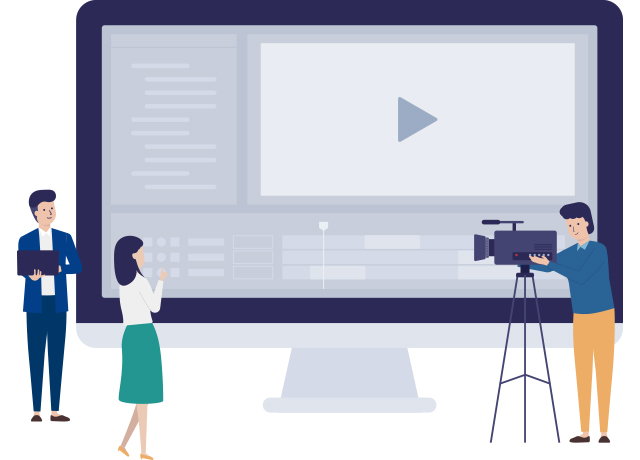
ナレーションのクオリティを左右するのが録音機材。初心者でも一定以上のクオリティで録音するために、まずは下記の機材をそろえてみましょう。
コンデンサーマイク
録音に使うマイクは、選ぶ種類によって特性が異なります。初心者であれば、感度が高く音を正確に拾うコンデンサーマイクがおすすめ。ただしコンデンサーマイクは衝撃や湿気に弱いというデメリットがあるため、取り扱いには注意しましょう。
■一緒にそろえたい機材
| 1 | ポップガード | コンデンサーマイクで収録する際、息の吹きかかりなどの意図しないリップノイズを軽減します。また、唾液や息の湿気からマイクをガードする役割もあります。 |
|---|---|---|
| 2 | ショックマウント | コンデンサーマイクは感度が高く、机の振動や屋外から響く工事の揺れなど、わずかなノイズも拾ってしまいます。ショックマウントを使うことで、マイク振動を軽減します。 |
| 3 | マイクアーム | 机や棚に取り付けてマイクの高さや角度を調節する道具。スペースのない自宅での収録や、作業をしながらの収録に重宝します。 |
オーディオインターフェース
マイクや楽器をPCにつなぐための機材です。収録したナレーションをPCに取り込むために使用します。
モニターヘッドフォン
音楽やナレーション収録専用のヘッドフォン。音をフラットに拾い、正確な音声を確認できます。マイクが音漏れを拾わない、密閉型のものがおすすめです。
無料で使える音素材
動画に使うナレーションを合成音声で作る音声読み上げソフトや、無料で使えるBGM、効果音の素材集を紹介します。
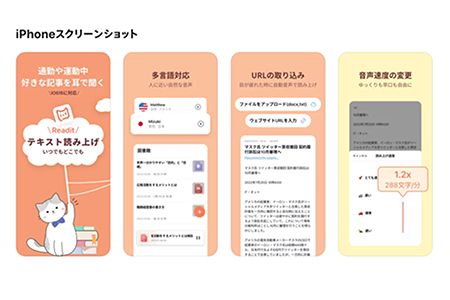
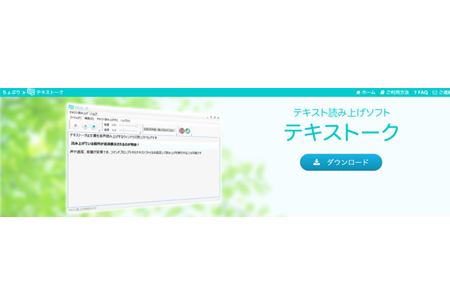
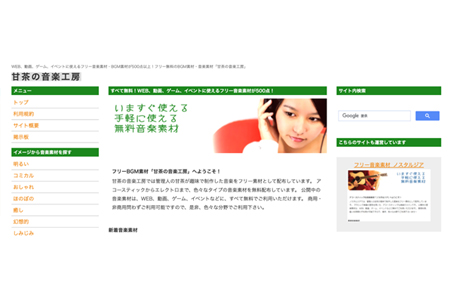
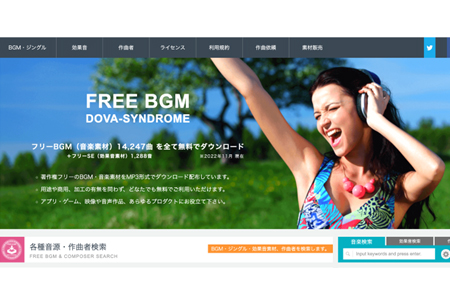
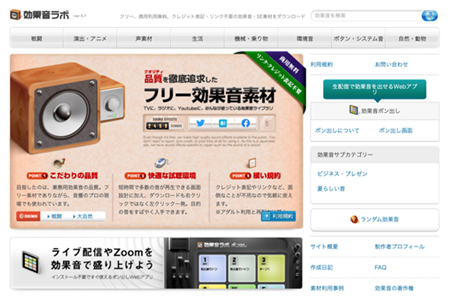
ナレーションにこだわれば、動画の効果もアップ!
動画にナレーションをくわえることで、より多くの人に、より深く動画を理解してもらうことが可能です。
手間をかけずに高品質なナレーションを求めるのであれば、プロに依頼するのがおすすめ。動画パートナーでは、専門的な知識と経験を持つスタッフが、ナレーションの台本制作から収録、編集まで、トータルでサポートします。